WPS Excel更改折线图线条透明度的方法
时间:2023-12-22 13:32:48作者:极光下载站人气:50
很多小伙伴在使用Wps软件对表格文档进行编辑的过程中经常会将表格中的数据转换为图表,例如折线图。在对折线图进行编辑的过程中,有的小伙伴想要更改折线条中折线的透明度,但又不知道该怎么进行设置。其实很简单,我们只需要在折线图中右键单击一条折线,然后点击打开“设置数据系列格式”选项,接着在设置窗格的“填充与线条”页面中找到透明度设置,拖动滑块就能调整线条透明度了。有的小伙伴可能不清楚具体的操作方法,接下来小编就来和大家分享一下wps excel更改折线图线条透明度的方法。
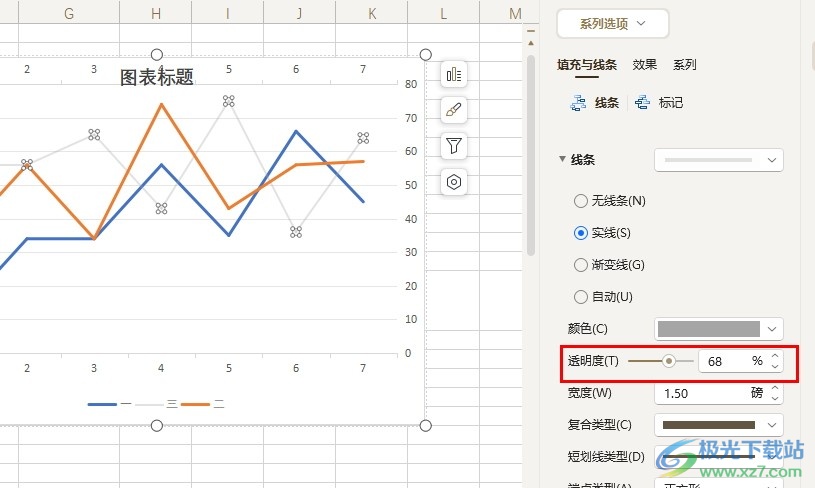
方法步骤
1、第一步,我们先点击打开WPS软件,然后在WPS的首页点击打开一个表格文档
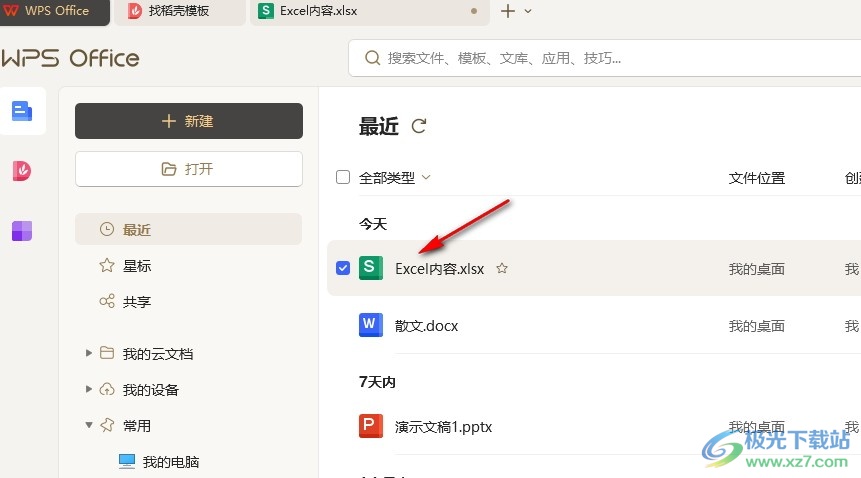
2、第二步,进入表格文档的编辑页面之后,我们在该页面中点击打开选中折线图中的一条折线,然后右键单击折线,再在菜单列表中选择“设置数据系列格式”选项
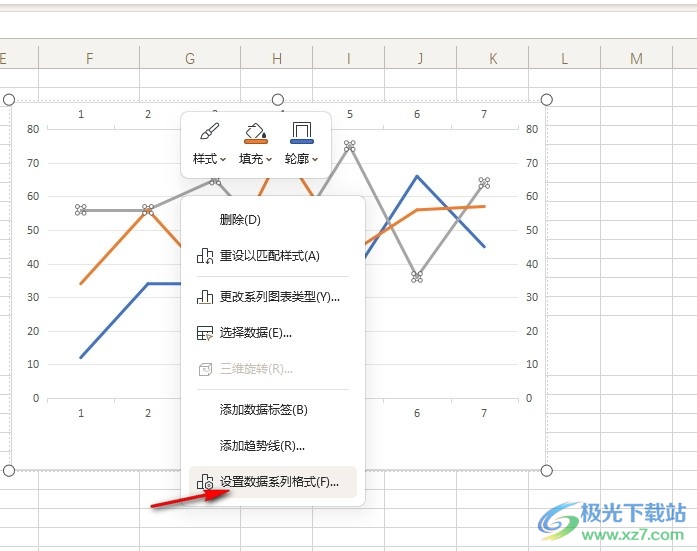
3、第三步,打开设置窗格之后,我们在右侧窗格中点击打开“填充与线条”选项
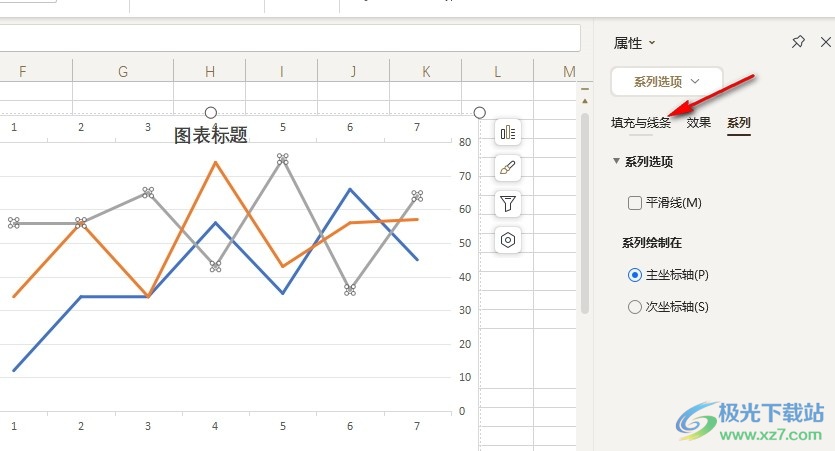
4、第四步,打开“填充与线条”选项之后,我们在线条设置列表中找到“透明度”选项
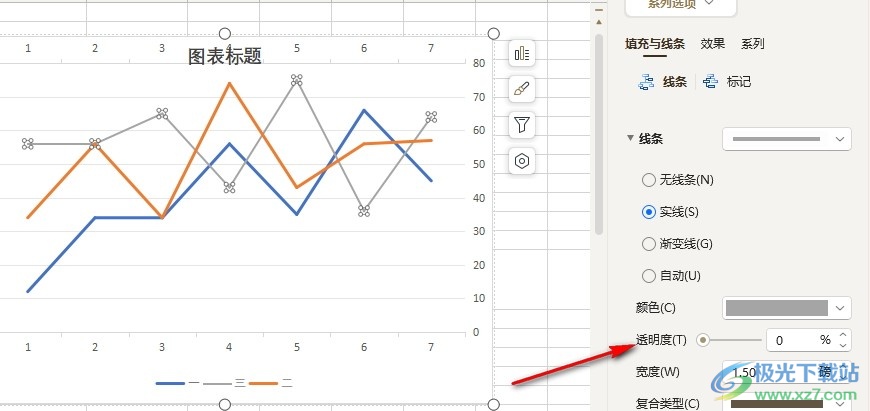
5、第五步,我们拖动透明度右侧的滑块就能调整折线图中折线的透明度了
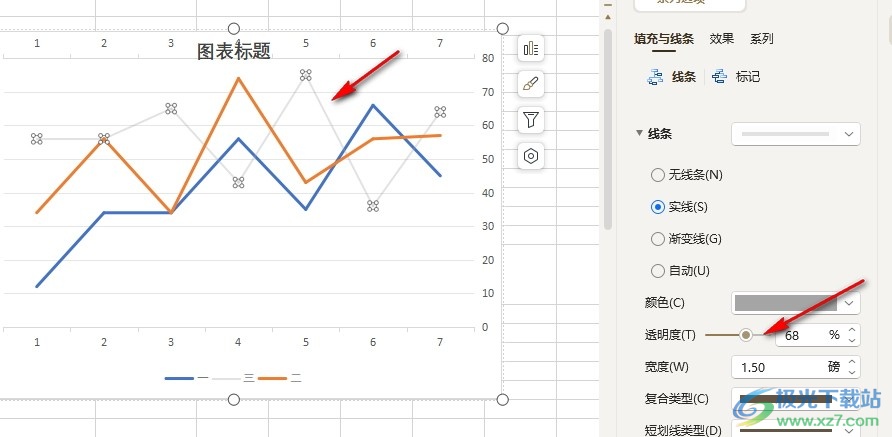
以上就是小编整理总结出的关于WPS Excel更改折线图线条透明度的方法,我们在WPS的表格文档编辑页面中右键单击一条折线,然后点击打开“设置数据系列格式”选项,接着在“填充与线条”页面中我们找到透明度选项,拖动就能调整滑块的透明度了,感兴趣的小伙伴快去试试吧。

大小:240.07 MB版本:v12.1.0.18608环境:WinAll, WinXP, Win7, Win10
- 进入下载
相关推荐
相关下载
热门阅览
- 1百度网盘分享密码暴力破解方法,怎么破解百度网盘加密链接
- 2keyshot6破解安装步骤-keyshot6破解安装教程
- 3apktool手机版使用教程-apktool使用方法
- 4mac版steam怎么设置中文 steam mac版设置中文教程
- 5抖音推荐怎么设置页面?抖音推荐界面重新设置教程
- 6电脑怎么开启VT 如何开启VT的详细教程!
- 7掌上英雄联盟怎么注销账号?掌上英雄联盟怎么退出登录
- 8rar文件怎么打开?如何打开rar格式文件
- 9掌上wegame怎么查别人战绩?掌上wegame怎么看别人英雄联盟战绩
- 10qq邮箱格式怎么写?qq邮箱格式是什么样的以及注册英文邮箱的方法
- 11怎么安装会声会影x7?会声会影x7安装教程
- 12Word文档中轻松实现两行对齐?word文档两行文字怎么对齐?
网友评论